Ühendus FTP -serveriga Androidi nutitelefoni või tahvelarvutiga

- 1066
- 284
- Bernard Roberts
Ühendus FTP -serveriga Androidi nutitelefoni või tahvelarvutiga
Ilmub üha rohkem Wi-Fi ruutereid, millel on USB-pistik ja toetavad FTP-serverit. Eelmises artiklis kirjutasin FTP-serveri seadistamisest TP-Link ruuteritel ja plaanin koostada juhised teistele ruuteritele.
Pärast FTP -serveri alustamist saate sellega seadmeid ühendada. Kõik on arvutite ühendamisel selge, seal saate kasutada standardset tööriista. Androidi seadmeid saab ühendada ka FTP -serveriga, mis käivitatakse teie ruuteris või kaugserveriga Interneti kaudu. Kõik, mida peame teadma, on FTP -serveri aadress, kasutajanimi ja parool. Ja kui teil on anonüümne sissepääs, siis pole nime ja parooli vaja.
Tahvelarvutist või Androidil töötavast telefonist soovitan teil ühenduse luua tasuta failihalduri nimega "ES Disitor". Nüüd kaalume seda meetodit üksikasjalikumalt.
Ühendusühendus FTP -ga Android -seadmetes
Esmalt installige Google Play "ES", leiate nime järgi. Võib -olla on see sinusse juba installitud, kontrollige.
Kui soovite ühenduse luua kohaliku FTP-serveriga, mis käivitatakse teie ruuteris, tuleb mobiilseadme ühendada selle Wi-Fi-võrguga.
Käivitage "ES -juht", avage vasakul asuv menüü, minge vahekaardile "NET" - "FTP". Seejärel klõpsake nuppu "Lisa". Või menüü (nupp kolmest punktist) ja "uus" (see on vanas versioonis). Ja uues aknas valime FTP -protokolli.

Järgmises aknas peame serveriga ühenduse loomiseks seadma andmed. Märkige serveri aadress. Kui see käivitatakse ruuteris, siis peate määrama ruuteri kohaliku IP -aadressi. Edasine kasutajanimi ja parool. Kui neid pole, siis panime kontrollplatsi "Anonüümne". Ja märkige ühenduse nimi. Klõpsake "OK".
Ilmub meie ühenduse kaust.
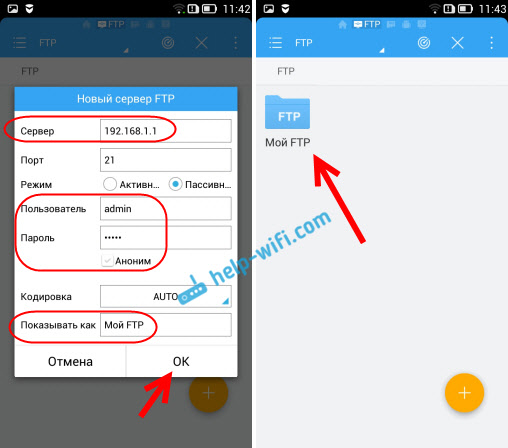
Avage kaust ja pääsege akumulaatori failidele FTP -ühenduse kaudu. Kui teil on administraatori õigused või anonüümne juurdepääs (avatud), saate luua uusi kaustu, faile ja teha nendega toiminguid.
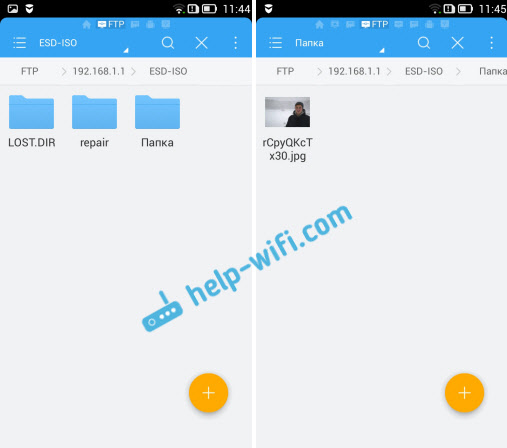
Nii lihtsalt.
Muide, programmis ES Explorer on ka võimalus käivitada oma FTP-server (kaugjuurdepääs) ja ühendada telefoniga WiFi arvutist, et töötada mobiilseadme failidega. Sellise ühenduse loomise üksikasjalikke juhiseid leiate eraldi artiklist: https: // ab-wifi.Com/android/obmen-fajlami-cherez-wi-fi-ru-router-mezhdu-android-tefonom-tefonom-i-kompyuterom/.
Hea viis failide vahetamiseks traadita ühenduse teel.
- « Juhised mobiilse ruuteri TP-Link M5250 seadistamiseks
- Kuidas luua Windows 10 Interneti -ploki otsetee? »

